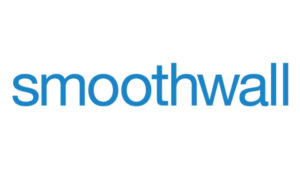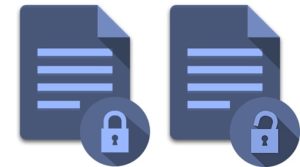Overview
Bài viết hướng dẫn cách cấu hình mở rộng dung lượng ổ cứng của máo ảo Linux trên Esxi sử dụng phần mềm Gparted
Hướng dẫn cấu hình
- Đăng nhập vào Esxi bằng tài khoản admin
- Kiểm tra dung lượng của máy ảo Linux hiện tại
- Thực hiện mở rộng ổ cứng vật lý (ở đây ta sẽ mở rộng từ 16GB lên thành 20GB) -> Chọn máy ảo -> Chuột phải chọn Edit settings -> Vào phần Hard disk -> Nhập dung lượng mà bạn muốn -> Nhấn Save
** Lưu ý: Bạn phải xoá hết tất cả các bản snapshot của máy ảo thì mới có thể điều chỉnh dung lượng ổ cứng được
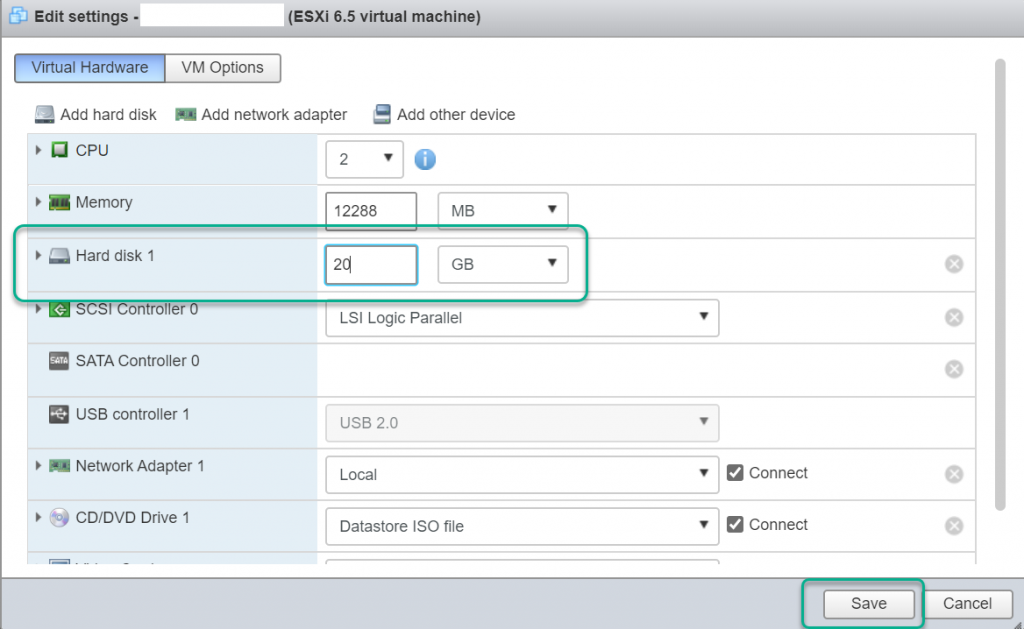
- Download file phần mềm Gparted (.iso) về https://gparted.org/download.php
- Upload file iso đã tải lên datastore của Esxi
- Vào Edit settings -> Chọn CD/DVD -> Nhấn nút mở rộng để lấy file iso
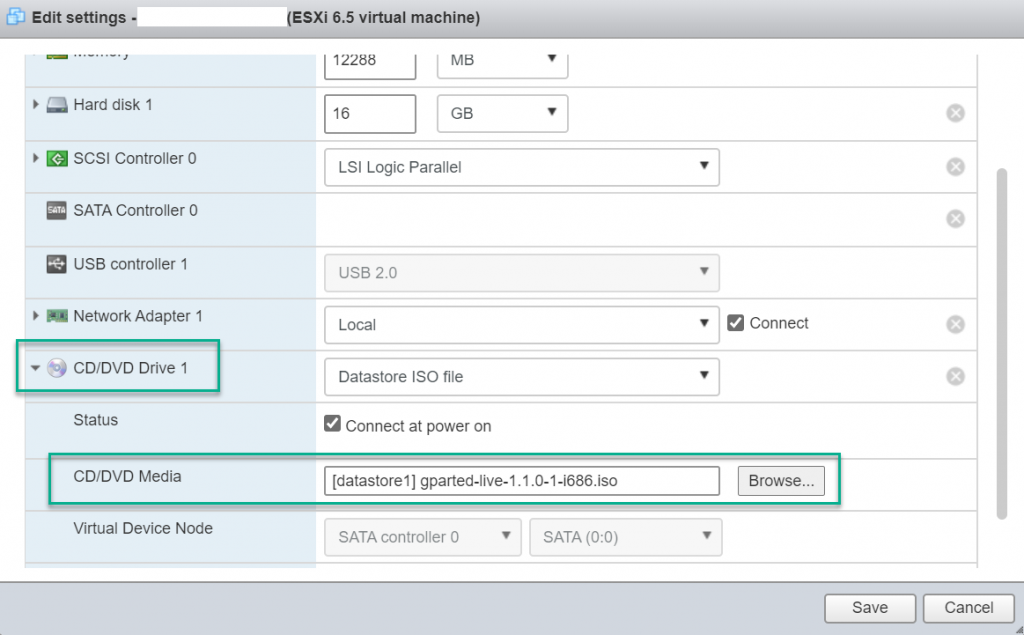
- Khởi động máy ảo vào Bios để cho boot bằng CD/DVD
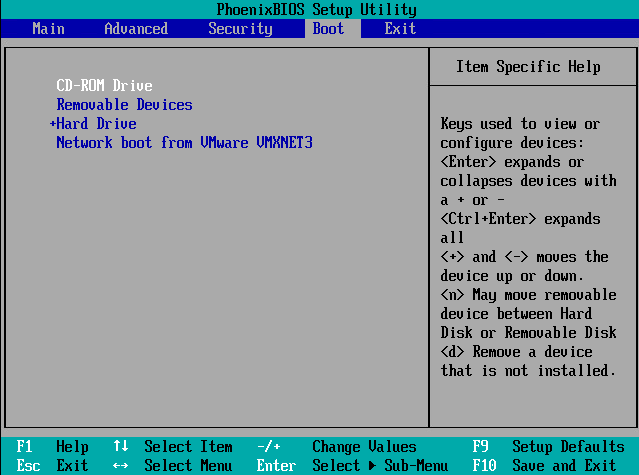
- Nhấn Enter
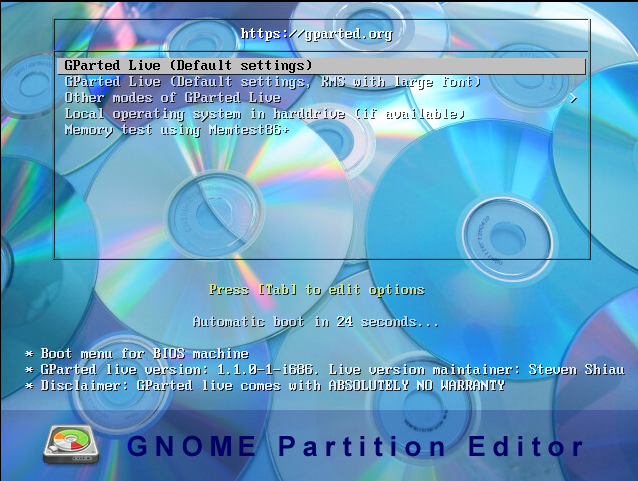
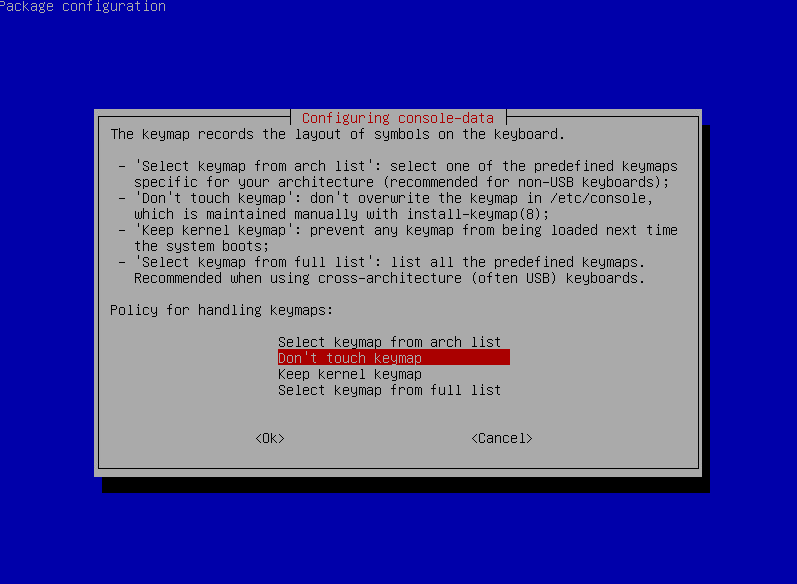
- Nhấn Enter cho đến khi mở ứng dụng Gparted -> Chuột phải chọn Resize/Move
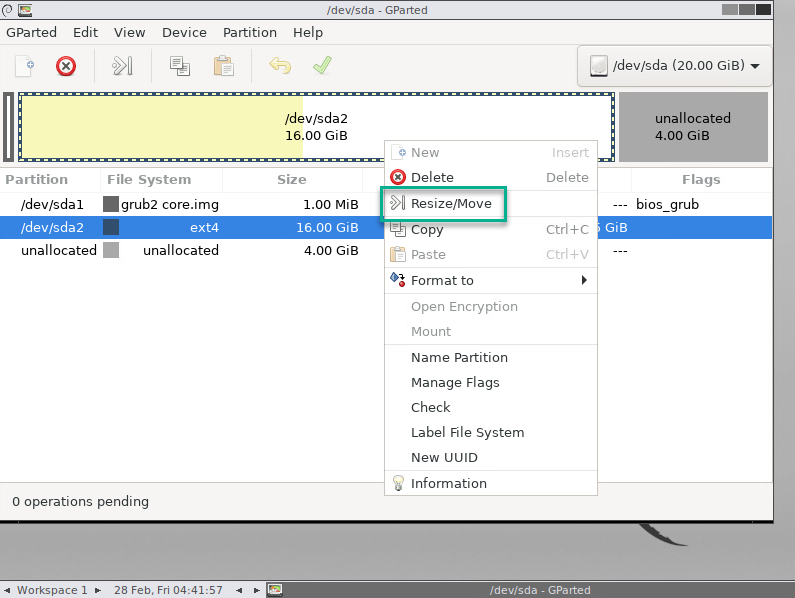
- Kéo hết để lấy dung lượng muốn thêm -> Nhấn Resize/Move
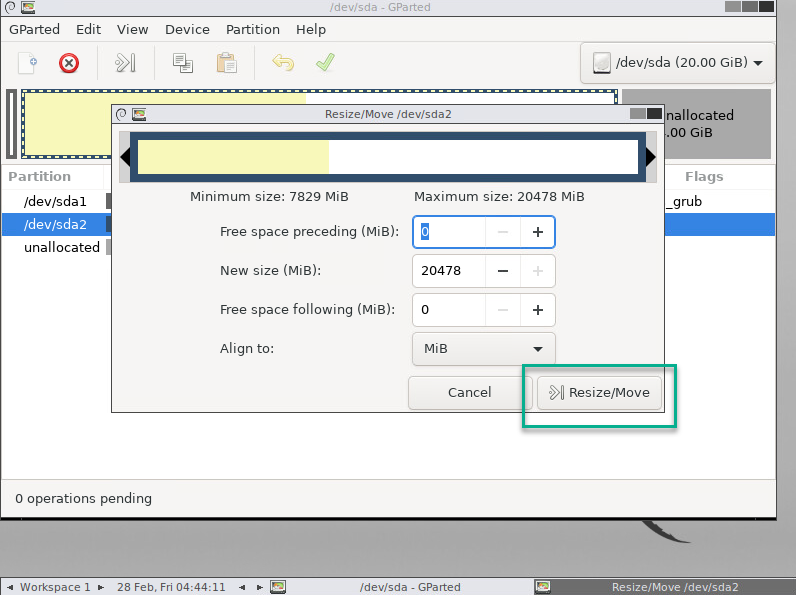
- Khởi động lại máy ảo và vào Bios để chỉnh lại boot từ ổ cứng
- Kiểm tra dung lượng ổ cứng đã thay đổi theo mong muốn bằng câu lệnh df -h